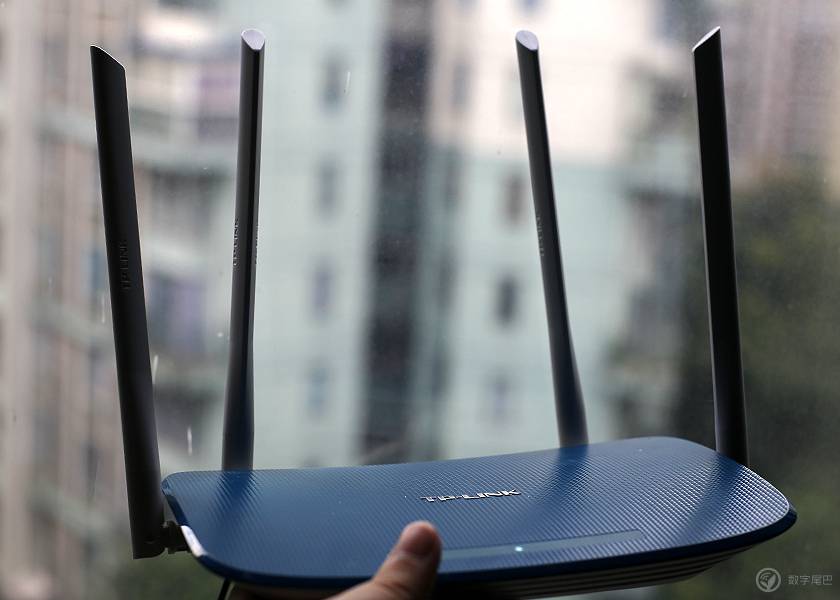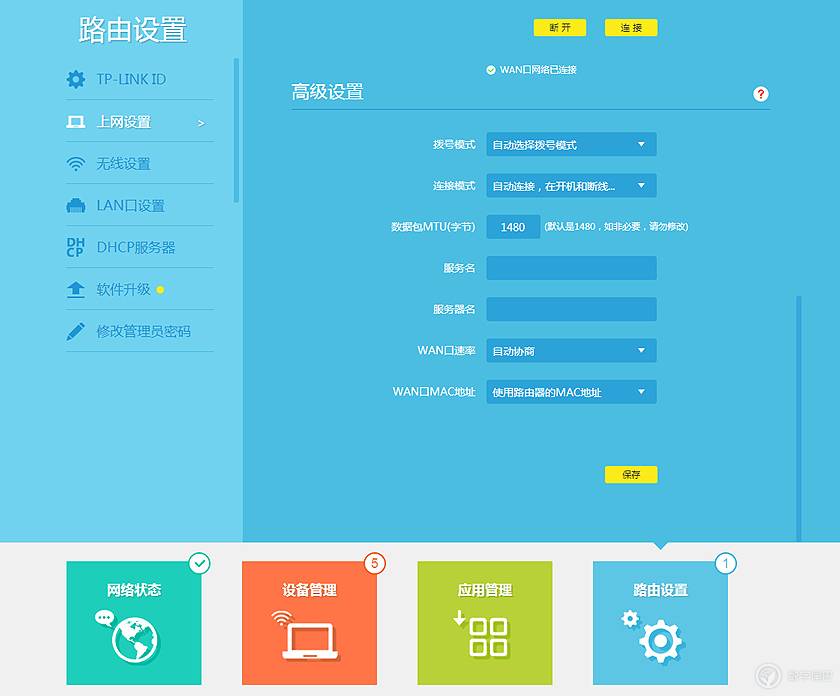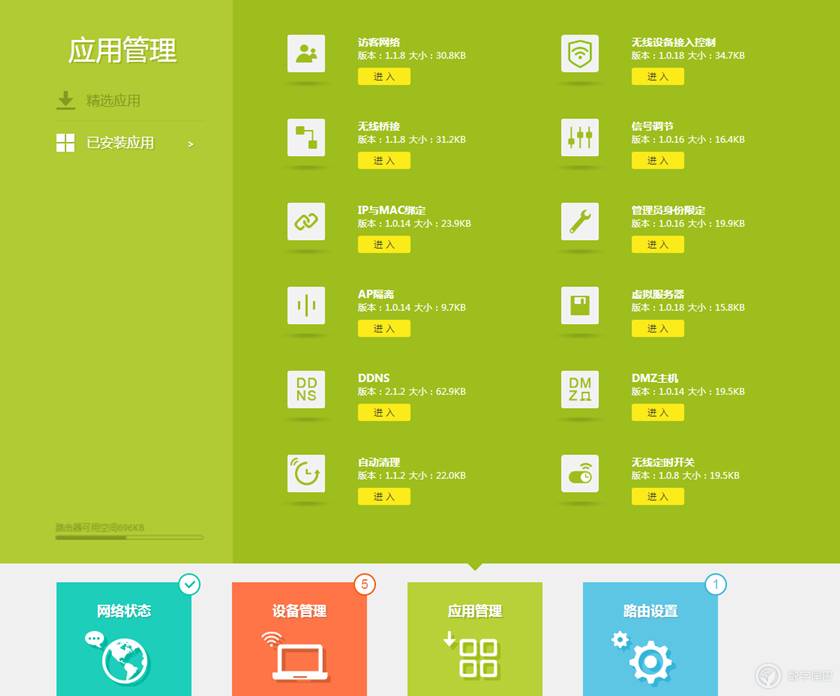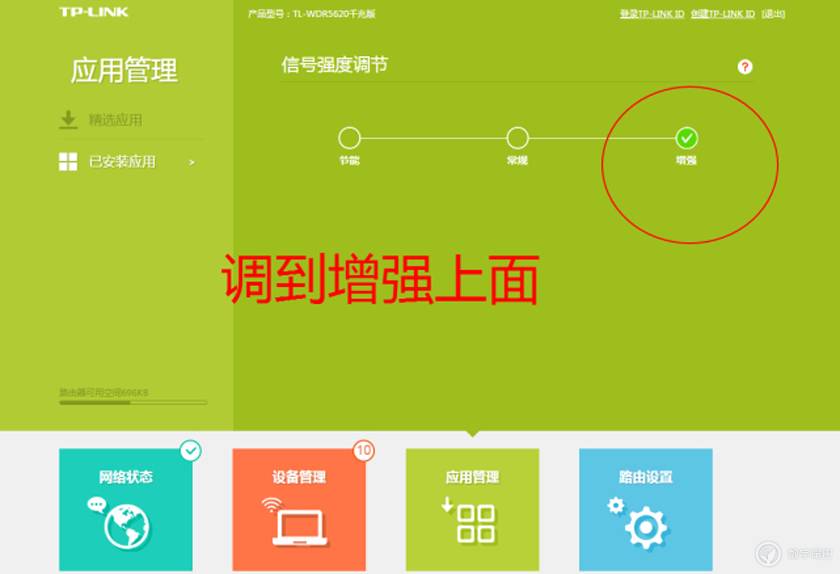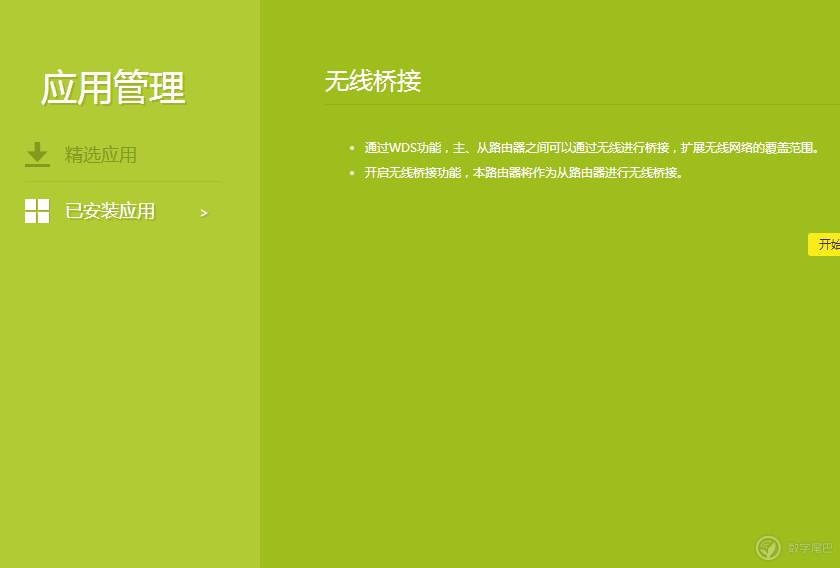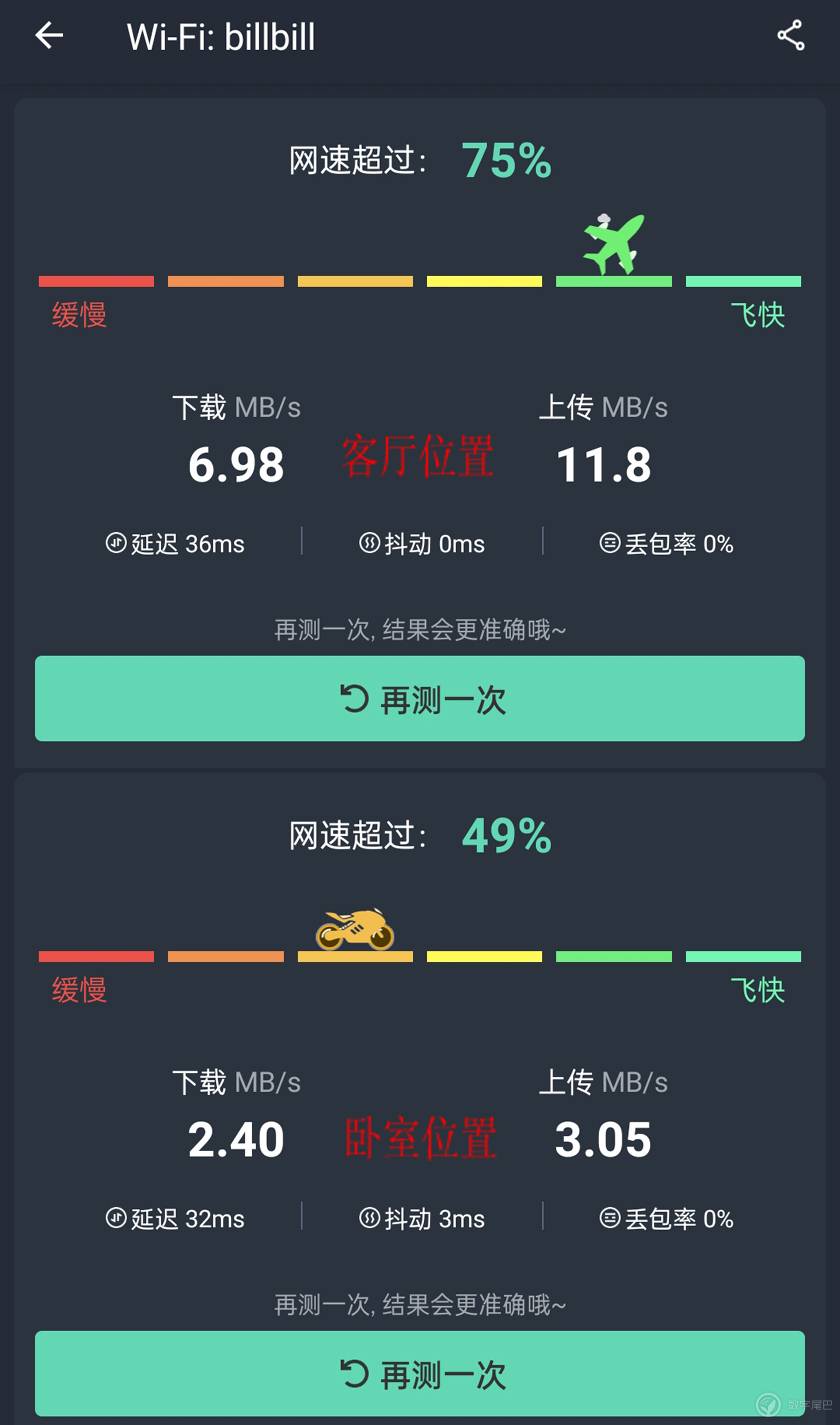一直在使用这款亲民价位的普联wdr5620千兆版路由器,这款产品在外观设计上和百兆版的tplink5620基本一样,可以适合家有百兆网络宽带极其以上的小伙伴选择。
路由器采用了深色设计,和白色款式相比稍有变化,正面带有TPLINK品牌标示。机身侧边稍带弧度,同时具有整齐的散热孔洞。
四路天线设计,百兆版与千兆版的无线参数一样,都是主打2.4G300Mbps和5G 867Mbps双频率WIFI设计。一路千兆WAN输入和四路LAN输出设计。
初次使用时需要针对性的设置WAN来源等信息。从定位上来看,针对亲民设计的路由器款式。
除了设置无线网络以外,还可以选择相关自定义程序。扩展功能比较丰富。
比如可以进入信号调节选项中,把信号信息提升到最高,保障网络体验。
除此之外也能通过多个路由器组合形成桥接设计。
接下来试试测试tplink wdr5620千兆版路由器实际网络效果。首先说说WAN进口,我家办理的是中国电信100Mbps带宽的家用网络,它理论速度等于12.5MB每秒的网速效果。因为电信网络实际带宽很容易受到整个楼栋中同时使用的总人数干扰,所以如果反复测试网络真实进口端速度,你会发现它会在1–20MB每秒左右不断变化。所以我选择进行测试的时间是半夜00.30,此刻在线人数极少速度也相对稳定,波动不大,此刻测试获得的进口网速在15MB每秒的水平。我家路由器挂在进门位置附近的墙壁顶端,网络进口从门外走廊打孔引入。 日常家居生活中网络使用的位置分别是客厅位置的网络电视,和卧室位置玩手机。
通过实测网速可以发现,在距离路由器大约3米,中间毫无任何遮挡的客厅位置,WIFI网速可达7MB每秒水平,瞬间最高可达9MB每秒水平。(此刻有线网速极限效果15MB每秒)我家智能电视选择和播放各种精彩节目可以无比流畅,拖动轻松,延迟也低。
在距离路由器位置大约6米还隔着一道水泥墙壁的卧室位置,WIFI网速可达2.5MB每秒水平,瞬间最高可达5MB每秒水平。(此刻有线网速极限效果15MB每秒)阅读啥的比较轻松,追剧观影模式需要选择画质较低的流畅模式。
这款路由器我已经使用好几年了,它运行稳定,发热也低,感觉质量也还不错。因为最近打算升级新款支持WIFI6的新款路由,所以在换代以前简单晒单。总体来说TPLINK WDR5620千兆版双频无线路由器作为一款亲民价位产品款式,它的质量和整体表现还是有其优势之处,使用效果基本良好,适合预算不太高,面积不算大的居室使用。简单的晒单就到这里,喜欢的小伙伴不妨点赞吧。
以上教程由“WiFi之家网”整理收藏!
原创文章,作者:tplink路由器,如若转载,请注明出处:https://www.224m.com/204547.html